GAME PCゲームで勝ち抜くための情報満載!
『ファイナルファンタジーXIV』チャットやエモートでコミュニケーションを取ろう!【もっと楽しむFF14 第12回】
目次
拡張パッケージが発売されると、いままで以上の多くのプレイヤーが『ファイナルファンタジーXIV』(以下『FF14』)をプレイするためにログインしてくる。
今回は『FF14』をプレイする者たち同士で交流を行うために使用できる、さまざまなコミュニケーション機能を紹介していきたい。
チャットシステムで
『FF14』には、いくつかあるコミュニケーションのひとつに「チャット」システムがある。これはチャットウィンドウの発言入力欄に入力した文字を、自分の周囲、または特定のキャラクターに向けて発信することができる機能だ。
他プレイヤーとより密なやり取りを行う際に重宝する機能になるので、ぜひとも活用していきたい。
チャットの基本的な使い方は以下のとおり。
●チャット入力欄の吹き出しマークからチャットの届く範囲を選択(デフォルトは「Say」)
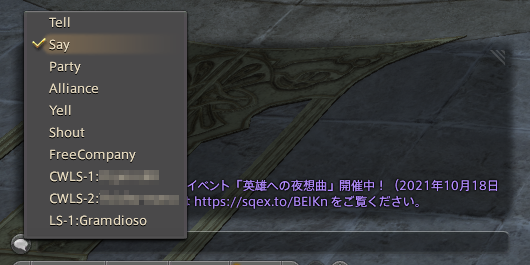
●チャットを入力状態にして発言したい文字を入力(ダイレクトチャットの設定状態で入力方法が異なる)
 ▲ダイレクトチャットOFF時:キーボードのエンターキー、もしくはカーソルで入力欄を選択
▲ダイレクトチャットOFF時:キーボードのエンターキー、もしくはカーソルで入力欄を選択
●文字を入力したらエンターキーを押して発言

チャットは発言方法によって届く距離が制限されていたり、距離の制限なくチャットを送ることができたりするので、使用目的に合わせて発言方法を選択しよう。
【発言の届く距離が制限されているチャット】
●Say(デフォルト。白文字でチャットウィンドウに表示)
自分の周囲に発言を送信する。あまり遠くに離れている相手には届かない。ハウス内や自キャラ周囲の相手とチャットをする際に使用することが多い。

●Yell(黄色文字でチャットウィンドウに表示)
Sayよりも広く、Shoutよりも狭い範囲で自分の周囲に発言を送信する。Sayよりもより遠くのキャラクターとチャットをしたい場合に使用する。

●Shout(オレンジ文字でチャットウィンドウに表示)
キャラクターのいるエリア全体にチャットを送信する。範囲エリアを離れると発言が届かなくなる。

 ▲水色の点線を超えるとエリアが切り替わる。同一エリアでないとShoutは届かない
▲水色の点線を超えるとエリアが切り替わる。同一エリアでないとShoutは届かない
【発言の届く距離が制限されていないチャット】
●Tell(ピンク文字でチャットウィンドウに表示)
特定のキャラクター個人に向けて発言を行う、1対1のチャット。個別でチャットを送るので、双方のキャラクター以外には発言がチャットウィンドウに表示されない。

また、同一データセンター内であれば別ワールドのキャラクターにTellを送信することが可能だが、フレンド登録をしていない場合Tellを行うことができない。
●Party(青色の文字でチャットウィンドウに表示)
パーティを組んでいるメンバーにのみに発言を送信する。パーティメンバー以外のキャラクターには発言は表示されない。

●FreeCompany(水色文字でチャットウィンドウに表示)
フリーカンパニー(以下FC)に所属しているメンバーに対して発言を行う。FCに所属していてもオンライン状態でなければチャットは表示されない。

●LS(リンクシェル:以下LS)(薄緑色でチャットウィンドウに表示)
参加しているリンクシェルのメンバーに発言を行う。リンクシェルは複数参加できるので、目的の発言先を間違えないようにしよう。

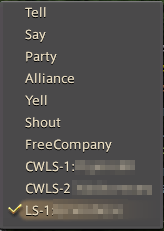 ▲現在筆者は3つのLSに参加中。数が多くなると発言先の選択だけでも大変
▲現在筆者は3つのLSに参加中。数が多くなると発言先の選択だけでも大変

 ▲ゲーム開始時から多数のエモートアクションが用意されている
▲ゲーム開始時から多数のエモートアクションが用意されている
エモートを使用するにはメインコマンド>コミュニケーション>エモートアクションを選択しエモートリストを開く。その中から使用したいエモートを選択し実行することで目的のエモートを使用することができる。
 ▲「見わたす」は探検手帳でも使用するエモートアクションだ
▲「見わたす」は探検手帳でも使用するエモートアクションだ
文字だけでは伝わりにくいニュアンスを伝えることができるので、チャットと合わせて使用することで気持ちがガッツリ伝わるだろう。スクリーンショットを撮影するときにエモートを使用し、思い出の一枚を残すこともできる。
また、ウィンドウ右下に表示されている「ログに表示する」のチェックを外せば、周囲のプレイヤーのチャットウィンドウにエモートアクションの使用ログを残さないようにできる。とくに人の多い街中などでは、他プレイヤーのチャットログを埋めてしまわないように注意しよう。
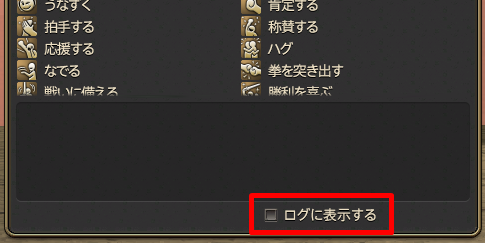
 ▲チャットログに流れるエモートアクションのログ
▲チャットログに流れるエモートアクションのログ
「自分のチャットログ」にエモートアクションのログを表示させたくない場合は、メインコマンド>キャラクターコンフィングからチャットログ設定内「全般タブ」のログフィルターを開く。
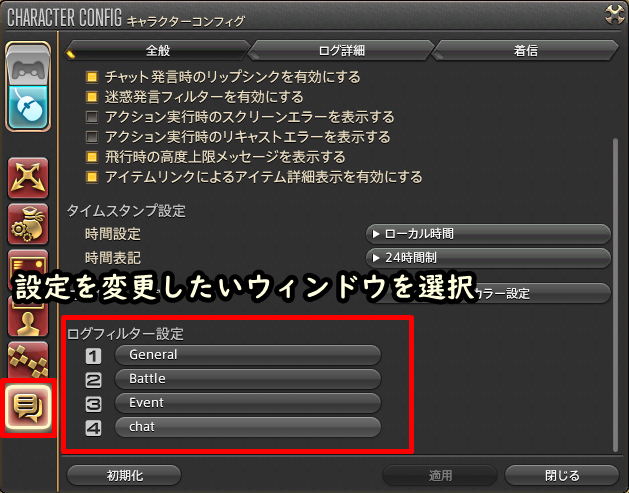
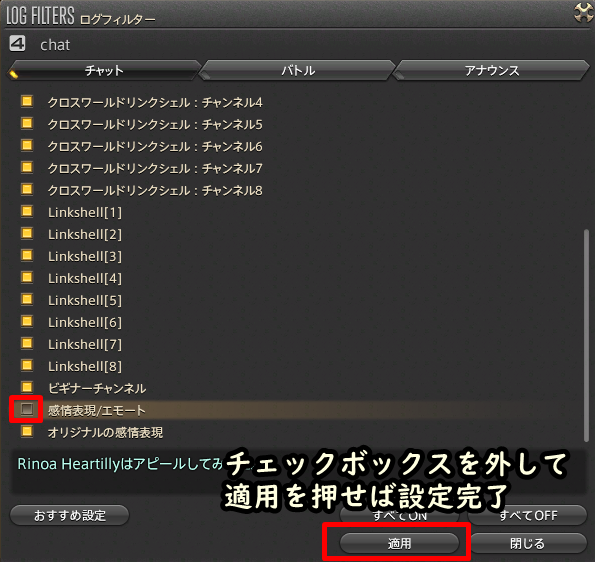
ログフィルター内のチェックボックス「感情表現/エモート」のチェックを外すと他プレイヤーキャラのエモート表現がチャットログに表示されなくなる。
・クエストの達成報酬
メイン・サブ共にエモートを獲得できるクエストが複数存在している。
・各種交換NPCで入手
獣人貨幣、同盟記章、MGP、ロックボックスなどの特殊通貨やアイテムと交換する。
・宝箱から入手
コンテンツ内で出現する宝箱から入手。
・アチーブメント達成報酬
特定のアチーブメントを達成することでエモートを入手できる。
・FF14オンラインストアで購入
https://store.finalfantasyxiv.com/ffxivstore/ja-jp/
オンラインストアから購入することができる。
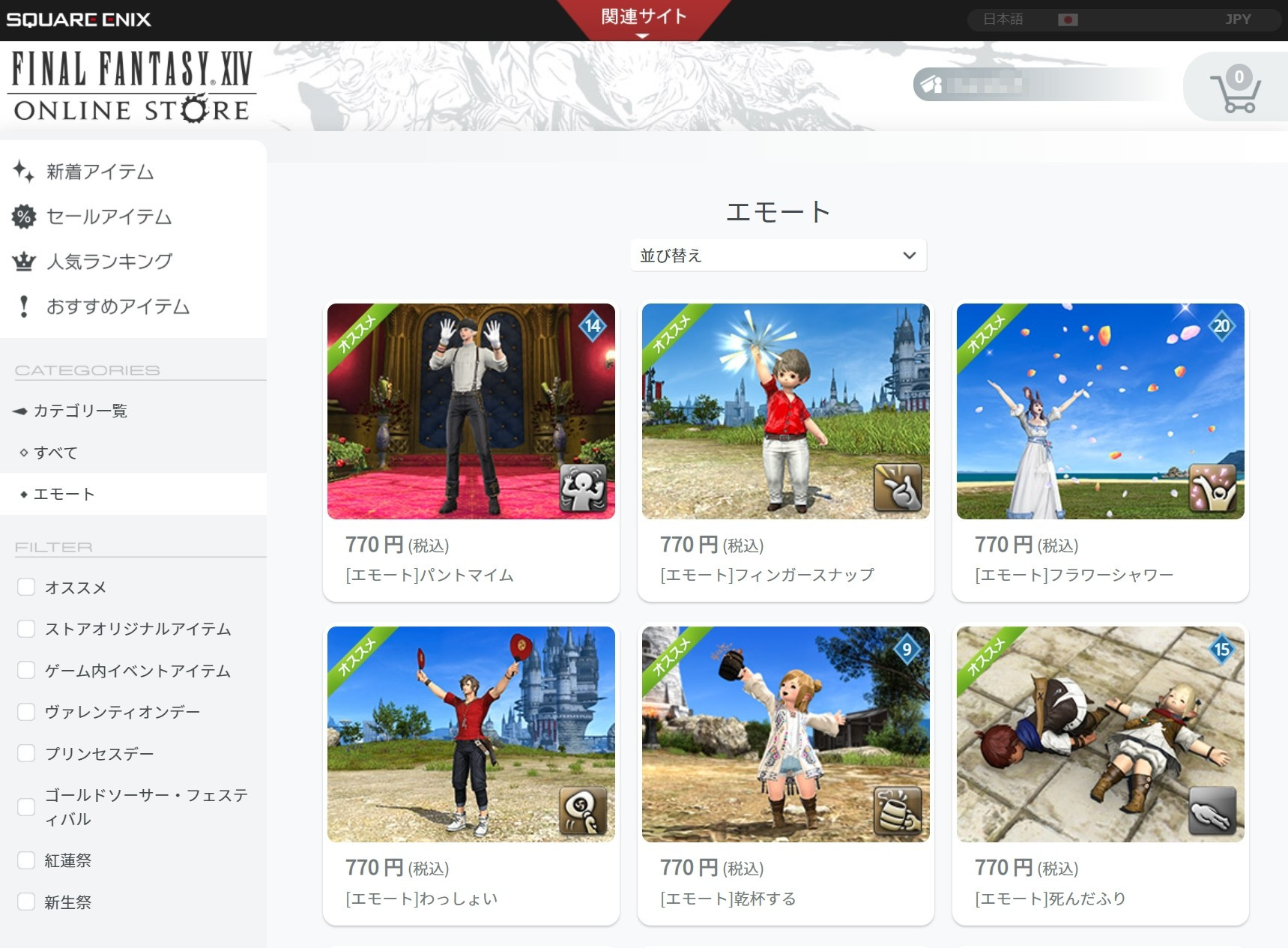
追加エモートの数はかなりの数が存在するので、気長にゆっくりと集めるくらいの気持ちで揃えていくのがいい。
コンテンツファインダーのマッチング待ちのときや、ログアウト前の〆の時間のときなど、自分の活動に合わせて交流を行うことができる。
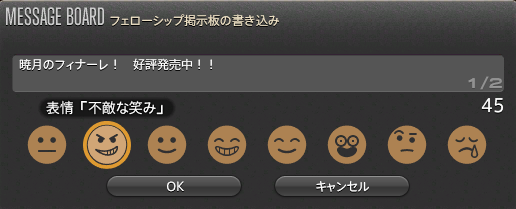 ▲今の気持ちを掲示板に書き込んで共有しよう
▲今の気持ちを掲示板に書き込んで共有しよう
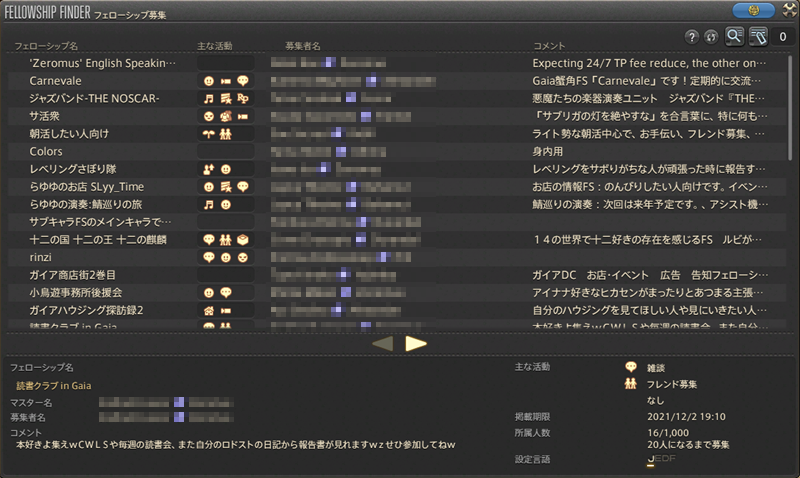 ▲様々な目的のもとに様々なプレイヤーがフェローシップ募集を出している
▲様々な目的のもとに様々なプレイヤーがフェローシップ募集を出している
入りたいフェローシップが見つかったら、まずは参加してみるといい。募集しているフェローシップを選択すると参加の意思確認画面が表示されるので、「はい」を選択すれば、フェローシップへの参加が完了だ。

参加しているフェローシップは、メインコマンド>コミュニケーション>フェローシップで確認することができる。
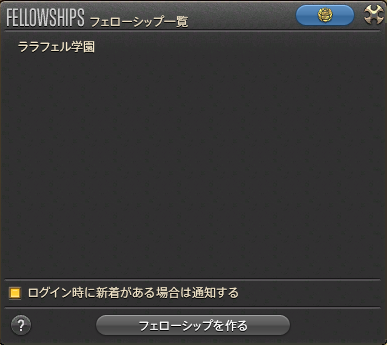
ここからウィンドウ下部にある「フェローシップを作る」を選択。
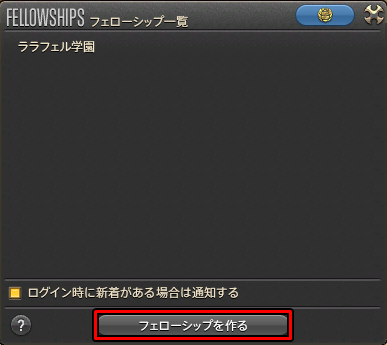
ルールに則りでローシップ名を設定。

無事に作成が完了すると、自身が「マスター」となるフェローシップの完成だ。
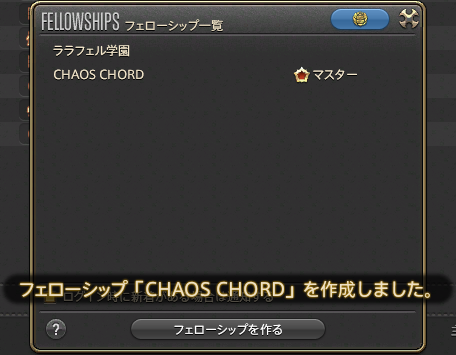
自分の管理しているフェローシップは設定変更が可能。自分のフェローシップを選択し、歯車マークから設定画面に入ろう。
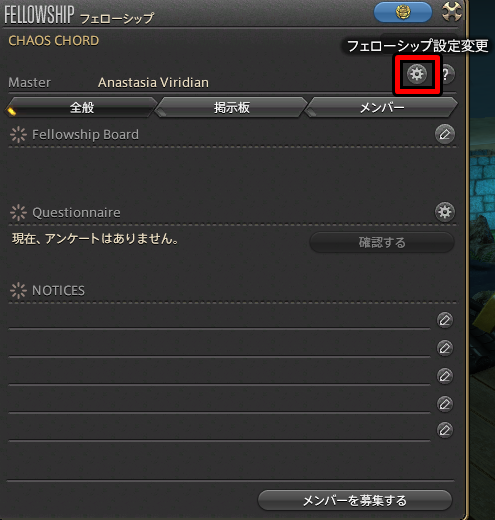
自身のプレイスタイルに合わせてメインの活動目的、サブの活動目的を設定することができる。
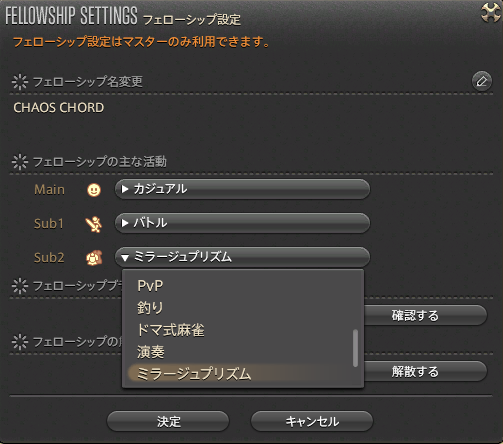
多くのプレイヤーと交流できる、
多くのプレイヤーが交錯する『FF14』の世界。より多くの交流を行いたい人は、今回紹介したシステムをうまく利用して、充実した『FF14』ライフを過ごしてもらえると嬉しい。
エモート・チャットを駆使し、自分の感情をより多く表現するのもいいし、フェローシップに参加して同じような趣味嗜好を持ったプレイヤーとゆるく繋がるのもいい。
拡張パッケージ『暁月のフィナーレ』も発売され、今まで以上に冒険者が溢れるエオルゼアの世界で、多くの出会いとコミュニケーションを楽しもう!
© 2010 - 2022 SQUARE ENIX CO., LTD. All Rights Reserved.
ファイナルファンタジーXIV プロモーションサイト
https://sqex.to/dplgc
ファイナルファンタジーXIV 公式プレイヤーズサイト
https://sqex.to/ExGM6
ファイナルファンタジーXIV フリートライアルサイト
https://sqex.to/PP5BG
スクウェア・エニックス
https://sqex.to/RDF4C
今回は『FF14』をプレイする者たち同士で交流を行うために使用できる、さまざまなコミュニケーション機能を紹介していきたい。
チャットシステムで
コミュニケーションを取ろう
『FF14』には、いくつかあるコミュニケーションのひとつに「チャット」システムがある。これはチャットウィンドウの発言入力欄に入力した文字を、自分の周囲、または特定のキャラクターに向けて発信することができる機能だ。他プレイヤーとより密なやり取りを行う際に重宝する機能になるので、ぜひとも活用していきたい。
チャットの基本的な使い方は以下のとおり。
●チャット入力欄の吹き出しマークからチャットの届く範囲を選択(デフォルトは「Say」)
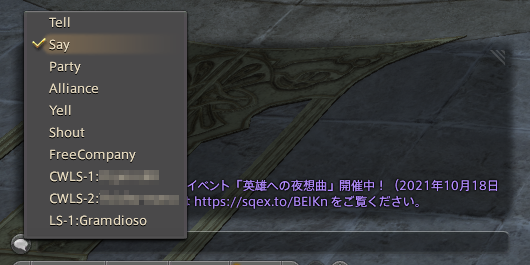
●チャットを入力状態にして発言したい文字を入力(ダイレクトチャットの設定状態で入力方法が異なる)
 ▲ダイレクトチャットOFF時:キーボードのエンターキー、もしくはカーソルで入力欄を選択
▲ダイレクトチャットOFF時:キーボードのエンターキー、もしくはカーソルで入力欄を選択●文字を入力したらエンターキーを押して発言

発言先を指定してチャットを送る
『FF14』ではチャットが届く範囲を指定して発言ができる。デフォルトの状態では「Say」で、これは自分の周囲に発言を送るチャットとなっている。チャットは発言方法によって届く距離が制限されていたり、距離の制限なくチャットを送ることができたりするので、使用目的に合わせて発言方法を選択しよう。
【発言の届く距離が制限されているチャット】
●Say(デフォルト。白文字でチャットウィンドウに表示)
自分の周囲に発言を送信する。あまり遠くに離れている相手には届かない。ハウス内や自キャラ周囲の相手とチャットをする際に使用することが多い。

●Yell(黄色文字でチャットウィンドウに表示)
Sayよりも広く、Shoutよりも狭い範囲で自分の周囲に発言を送信する。Sayよりもより遠くのキャラクターとチャットをしたい場合に使用する。

●Shout(オレンジ文字でチャットウィンドウに表示)
キャラクターのいるエリア全体にチャットを送信する。範囲エリアを離れると発言が届かなくなる。

 ▲水色の点線を超えるとエリアが切り替わる。同一エリアでないとShoutは届かない
▲水色の点線を超えるとエリアが切り替わる。同一エリアでないとShoutは届かない【発言の届く距離が制限されていないチャット】
●Tell(ピンク文字でチャットウィンドウに表示)
特定のキャラクター個人に向けて発言を行う、1対1のチャット。個別でチャットを送るので、双方のキャラクター以外には発言がチャットウィンドウに表示されない。

また、同一データセンター内であれば別ワールドのキャラクターにTellを送信することが可能だが、フレンド登録をしていない場合Tellを行うことができない。
●Party(青色の文字でチャットウィンドウに表示)
パーティを組んでいるメンバーにのみに発言を送信する。パーティメンバー以外のキャラクターには発言は表示されない。

●FreeCompany(水色文字でチャットウィンドウに表示)
フリーカンパニー(以下FC)に所属しているメンバーに対して発言を行う。FCに所属していてもオンライン状態でなければチャットは表示されない。

●LS(リンクシェル:以下LS)(薄緑色でチャットウィンドウに表示)
参加しているリンクシェルのメンバーに発言を行う。リンクシェルは複数参加できるので、目的の発言先を間違えないようにしよう。

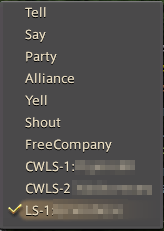 ▲現在筆者は3つのLSに参加中。数が多くなると発言先の選択だけでも大変
▲現在筆者は3つのLSに参加中。数が多くなると発言先の選択だけでも大変Tellの送信について
キャラクター、もしくはリストに表示されているキャラクター名のサブコマンドから「Tellをする」を選択するとチャットの入力欄に「/tell キャラクター名」と表示される。これで特定の相手にTellを送れるようになる。
エモートアクションを使って気持ちを表現しよう
『FF14』にはエモートアクションという感情を表現する方法がある。表情を変えるだけのものから体全体を使ったダンスやジェスチャーのようなものまで、かなりの数のエモートが存在する。 ▲ゲーム開始時から多数のエモートアクションが用意されている
▲ゲーム開始時から多数のエモートアクションが用意されているエモートを使用するにはメインコマンド>コミュニケーション>エモートアクションを選択しエモートリストを開く。その中から使用したいエモートを選択し実行することで目的のエモートを使用することができる。
 ▲「見わたす」は探検手帳でも使用するエモートアクションだ
▲「見わたす」は探検手帳でも使用するエモートアクションだ文字だけでは伝わりにくいニュアンスを伝えることができるので、チャットと合わせて使用することで気持ちがガッツリ伝わるだろう。スクリーンショットを撮影するときにエモートを使用し、思い出の一枚を残すこともできる。
また、ウィンドウ右下に表示されている「ログに表示する」のチェックを外せば、周囲のプレイヤーのチャットウィンドウにエモートアクションの使用ログを残さないようにできる。とくに人の多い街中などでは、他プレイヤーのチャットログを埋めてしまわないように注意しよう。
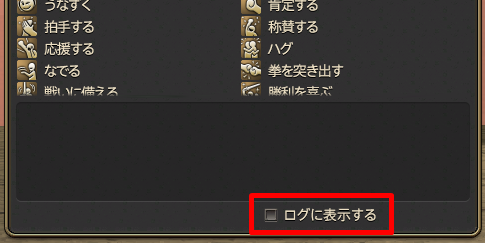
 ▲チャットログに流れるエモートアクションのログ
▲チャットログに流れるエモートアクションのログ「自分のチャットログ」にエモートアクションのログを表示させたくない場合は、メインコマンド>キャラクターコンフィングからチャットログ設定内「全般タブ」のログフィルターを開く。
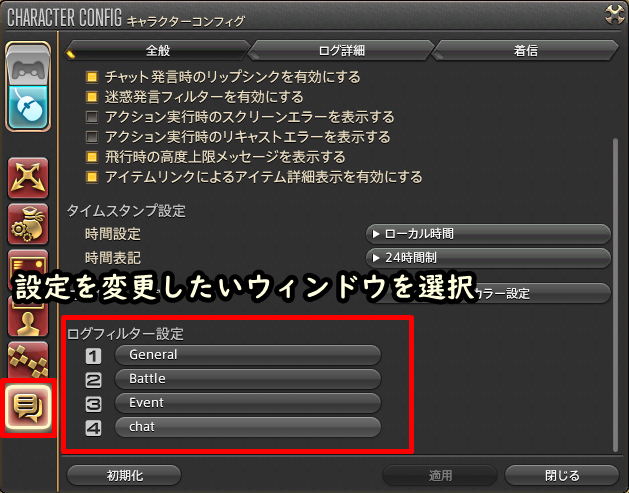
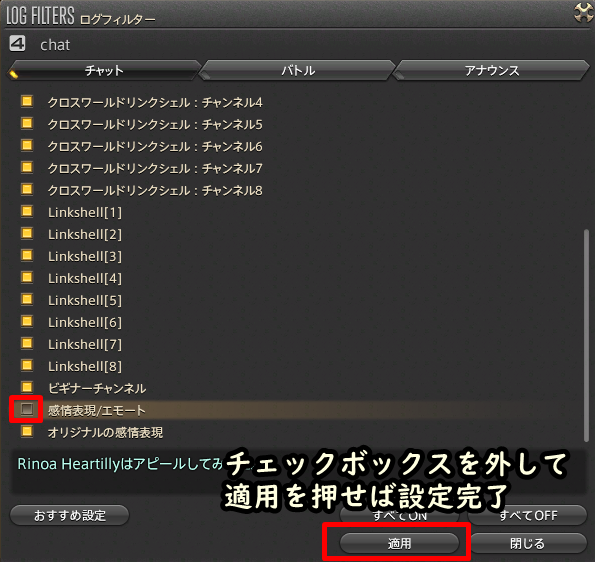
ログフィルター内のチェックボックス「感情表現/エモート」のチェックを外すと他プレイヤーキャラのエモート表現がチャットログに表示されなくなる。
新しいエモートの取得方法
初期から選択できるエモート以外にも、様々なエモートを追加で取得が可能となっている。その取得方法は、おもに以下のとおり。・クエストの達成報酬
メイン・サブ共にエモートを獲得できるクエストが複数存在している。
・各種交換NPCで入手
獣人貨幣、同盟記章、MGP、ロックボックスなどの特殊通貨やアイテムと交換する。
・宝箱から入手
コンテンツ内で出現する宝箱から入手。
・アチーブメント達成報酬
特定のアチーブメントを達成することでエモートを入手できる。
・FF14オンラインストアで購入
https://store.finalfantasyxiv.com/ffxivstore/ja-jp/
オンラインストアから購入することができる。
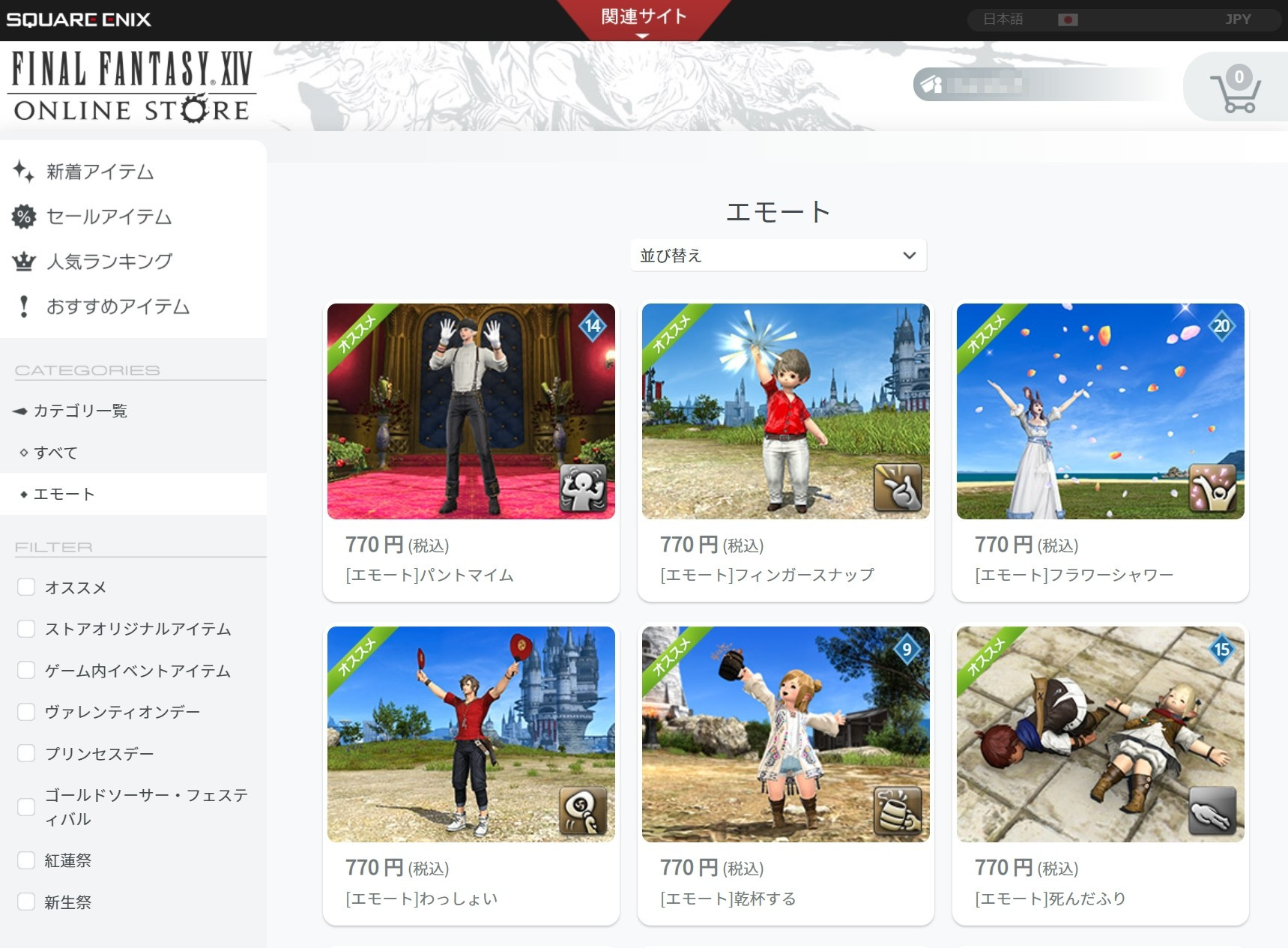
追加エモートの数はかなりの数が存在するので、気長にゆっくりと集めるくらいの気持ちで揃えていくのがいい。
フェローシップを活用しよう
『FF14』にはフェローシップというコミュケーションシステムが存在する。フリーカンパニーやリンクシェルよりももっとゆるい感じで繋がることができるシステムで、同じ趣味嗜好を持った人たち同士のつながりを支援するものだ。あまり肩肘張らずに気軽に参加していこう。フェローシップってどんなもの?
ガッツリとチャットなどを活用してコミュニケーションを取るものではなく、掲示板やアンケート機能のような形式の、ゆったりとした交流をするのに適している。コンテンツファインダーのマッチング待ちのときや、ログアウト前の〆の時間のときなど、自分の活動に合わせて交流を行うことができる。
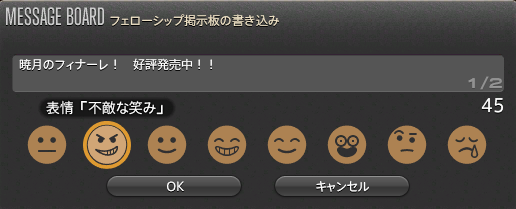 ▲今の気持ちを掲示板に書き込んで共有しよう
▲今の気持ちを掲示板に書き込んで共有しようフェローシップに参加してみよう
フェローシップへの参加方法だが、まずはどんなものがあるのか検索してみよう。メインコマンド>コミュニケーション>フェローシップ募集を選択することで、他プレイヤーが募集を行っているフェローシップを検索できることができる。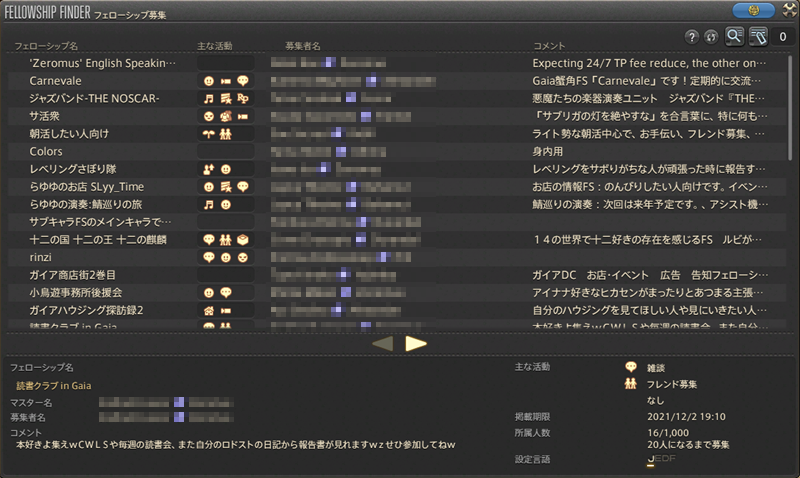 ▲様々な目的のもとに様々なプレイヤーがフェローシップ募集を出している
▲様々な目的のもとに様々なプレイヤーがフェローシップ募集を出している入りたいフェローシップが見つかったら、まずは参加してみるといい。募集しているフェローシップを選択すると参加の意思確認画面が表示されるので、「はい」を選択すれば、フェローシップへの参加が完了だ。

参加しているフェローシップは、メインコマンド>コミュニケーション>フェローシップで確認することができる。
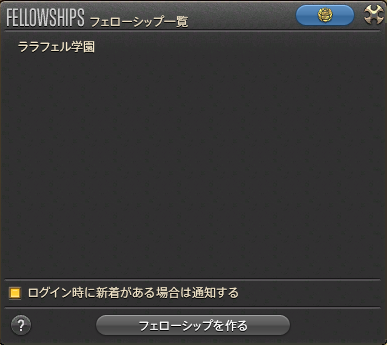
フェローシップを作成しよう
フェローシップに参加ができたなら、次は自分でフォローシップを作成する方法も覚えておきたい。上でも紹介したメインコマンド>コミュニケーション>フェローシップでフェローシップ一覧のウィンドウを開く。ここからウィンドウ下部にある「フェローシップを作る」を選択。
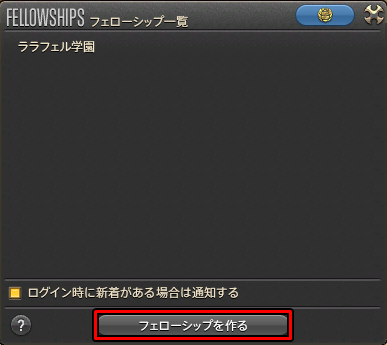
ルールに則りでローシップ名を設定。

無事に作成が完了すると、自身が「マスター」となるフェローシップの完成だ。
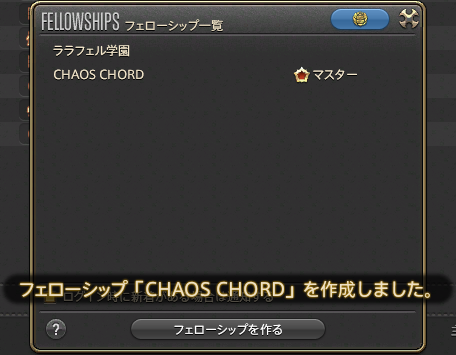
自分の管理しているフェローシップは設定変更が可能。自分のフェローシップを選択し、歯車マークから設定画面に入ろう。
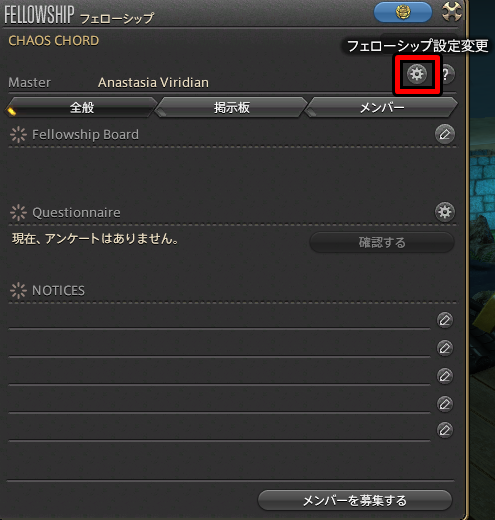
自身のプレイスタイルに合わせてメインの活動目的、サブの活動目的を設定することができる。
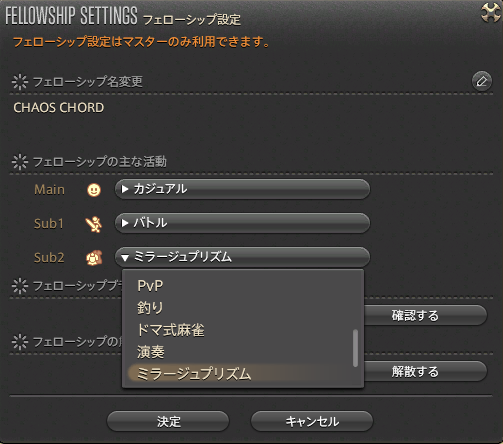
多くのプレイヤーと交流できる、
コミュニケーションシステムを活用しよう
多くのプレイヤーが交錯する『FF14』の世界。より多くの交流を行いたい人は、今回紹介したシステムをうまく利用して、充実した『FF14』ライフを過ごしてもらえると嬉しい。エモート・チャットを駆使し、自分の感情をより多く表現するのもいいし、フェローシップに参加して同じような趣味嗜好を持ったプレイヤーとゆるく繋がるのもいい。
拡張パッケージ『暁月のフィナーレ』も発売され、今まで以上に冒険者が溢れるエオルゼアの世界で、多くの出会いとコミュニケーションを楽しもう!
© 2010 - 2022 SQUARE ENIX CO., LTD. All Rights Reserved.
ファイナルファンタジーXIV プロモーションサイト
https://sqex.to/dplgc
ファイナルファンタジーXIV 公式プレイヤーズサイト
https://sqex.to/ExGM6
ファイナルファンタジーXIV フリートライアルサイト
https://sqex.to/PP5BG
スクウェア・エニックス
https://sqex.to/RDF4C
【連載】もっと楽しむ『ファイナルファンタジーXIV』
- 『ファイナルファンタジーXIV』「暁月のフィナーレ」を終えて~これからのFF14は!?【もっと楽しむFF14 第14回】
- 『ファイナルファンタジーXIV』戦闘でダメージを高める基本的な方法とは【もっと楽しむFF14 第13回】
- 『ファイナルファンタジーXIV』チャットやエモートでコミュニケーションを取ろう!【もっと楽しむFF14 第12回】
- 『ファイナルファンタジーXIV』最新拡張パッケージ発売に向けた準備として、レベル上げやギル稼ぎをしておこう!【もっと楽しむFF14 第11回】
- 『ファイナルファンタジーXIV』着信音やカラー設定で差をつけろ! おすすめチャット活用術【もっと楽しむFF14 第10回】
- 『ファイナルファンタジーXIV』素材を集めてアイテムを作る! 初めてのギャザラー&クラフター!【もっと楽しむFF14 第9回】
- 『ファイナルファンタジーXIV』探検手帳で絶景スポット巡り! ハウジングアイテムの絵画を揃えよう!【もっと楽しむFF14 第8回】
- 『ファイナルファンタジーXIV』バトルコンテンツの参加条件にある「平均アイテムレベル」って何?【もっと楽しむFF14 第7回】
- 『ファイナルファンタジーXIV』光の戦士の偉業! アチーブメントを取得しよう!【もっと楽しむFF14 第6回】
- 『ファイナルファンタジーXIV』戦闘が便利になるマクロを活用してみよう!【もっと楽しむFF14 第5回】
- 『ファイナルファンタジーXIV』各種手帳を活用しよう!【もっと楽しむFF14 第4回】
- 『ファイナルファンタジーXIV』より広く!より快適に! ウルトラワイドモニターのススメ【もっと楽しむFF14 第3回】
- 『ファイナルファンタジーXIV』高難度バトルコンテンツに挑戦しよう!【もっと楽しむFF14 第2回】
- 『ファイナルファンタジーXIV』アレンジ家具で差をつけよう! ハウジングのススメ 【もっと楽しむFF14 第1回】


